Simpan kata sandi Anda di baris perintah dengan gopass (dengan plugin browser!)

- 2913
- 851
- Luis Baumbach
Memiliki manajer kata sandi yang solid adalah hal yang mutlak akhir -akhir ini, terutama jika Anda bekerja di dalamnya atau secara teratur masuk ke berbagai media sosial. Ada berbagai pilihan yang tersedia di bawah Linux, beberapa lebih elegan dari yang lain. Dari semua opsi yang tersedia, yang terlihat dibuat dengan baik adalah Gopass.
Dalam tutorial ini Anda akan belajar:
- Cara menginstal gopass, manajer kata sandi baris perintah
- Cara mengatur gpg dan git untuk bekerja bersama dengan gopass
- Cara menggunakan gopass dan manfaat dan fitur apa yang ditawarkannya
- Cara mengaktifkan ekstensi browser gopass yang tersedia untuk Firefox, Chrome dan Chromium
- Betapa sehatnya komunitas dan repositori Gopass dan lulus (yang menjadi dasarnya)
 Simpan kata sandi Anda di baris perintah dengan gopass (dengan plugin browser!)
Simpan kata sandi Anda di baris perintah dengan gopass (dengan plugin browser!) Persyaratan dan konvensi perangkat lunak yang digunakan
| Kategori | Persyaratan, konvensi atau versi perangkat lunak yang digunakan |
|---|---|
| Sistem | Distribusi Linux-independen |
| Perangkat lunak | Baris perintah bash, sistem berbasis Linux |
| Lainnya | Utilitas apa pun yang tidak termasuk dalam shell bash secara default dapat diinstal menggunakan sudo apt-get install-name utilitas (atau instalasi yum untuk sistem berbasis redhat) |
| Konvensi | # - mengharuskan Linux -Commands untuk dieksekusi dengan hak istimewa root baik secara langsung sebagai pengguna root atau dengan menggunakan sudo memerintah$-mengharuskan Linux-Commands untuk dieksekusi sebagai pengguna biasa |
Apa itu Gopass?
Pada awalnya, seseorang dapat dimatikan oleh fakta bahwa Gopass adalah manajer kata sandi berbasis baris perintah, tetapi begitu Anda mengetahui ada plugin browser untuk browser populer, basis kode dan komunitas yang dikelola dengan baik, situs web yang bersih dan terdokumentasi dengan baik, dan Daftar tradeoff keamanan yang jelas, hal -hal dapat berubah.
Seseorang dapat menggunakan gopass di linux, di mac, di bsd dan bahkan di windows! Gopass dirancang untuk menjadi program yang mudah digunakan untuk pengguna teknis yang terbiasa dengan baris perintah. Pada saat yang sama, Gopass dirancang dengan tingkat keamanan yang tinggi dalam pikiran. Pertimbangan terakhir adalah agar Gopass dapat diperluas, dan kita dapat melihat ini direalisasikan melalui plugin browser misalnya.
Memasang gopass
Menginstal gopass cukup mudah di Ubuntu, Mint, dan Debian. Jika Anda menggunakan sistem operasi lain seperti MacOS atau Fedora, silakan lihat dokumentasi instalasi GHITHUB GOPASS.
Untuk memasang Gopass Pada distribusi Linux berbasis Debian/Apt Anda (seperti Ubuntu dan Mint), Anda perlu menjalankan perintah berikut di terminal Anda. Perhatikan bahwa kami berasumsi di sini bahwa Anda belum memiliki kunci GPG rahasia di sistem Anda.
sudo apt install gnupg2 gnupg git rng-tools git config-global gpg.Program GPG2 GPG-Generat-Generate-Key
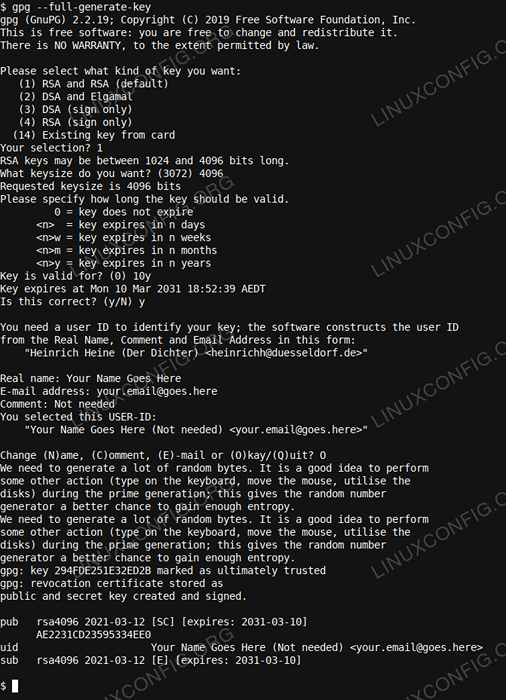
Saat Anda menjalankan GPG -Full-Generate-Key Perintah, Anda akan disajikan dengan sejumlah opsi untuk mengonfigurasi kunci Anda. Untuk jenis kunci, cukup terima default RSA dan RSA. Atur panjang kunci ke setidaknya 2048, tetapi lebih tinggi lebih baik. Kami memilih 4096. Ketika ditanya tentang validitas kunci, Anda dapat mengatur 5 atau 10 tahun, dengan memasuki 5y atau 10y. Setelah ini, masukkan nama dan email Anda dan komentar.
Saat ini selesai, gunakan HAI (dari Oke) Untuk mengonfirmasi pengaturan dan Anda akan disajikan dengan dialog Passphrase untuk kunci, yang akan hadir sebagai jendela paling atas di desktop Linux Anda. Masukkan frasa sandi yang kompleks dan panjang, setidaknya selama item terpanjang yang akan Anda simpan di dalam Manajer Kata Sandi Anda. Anda nanti dapat mengkonfigurasi agen gpg untuk menghindari pengetikan berulang.
Selanjutnya, kita perlu mengonfigurasi repositori GIT (lokal untuk saat ini) untuk memungkinkan Git untuk berinteraksi dengan GPG. Untuk melakukannya, Anda dapat mengikuti langkah -langkah ini:
mkdir ~/my_password_store && cd ~/my_password_store git init echo 'store kata sandi saya'> readme git tambahkan readme git komit -s -m "menambahkan readme"
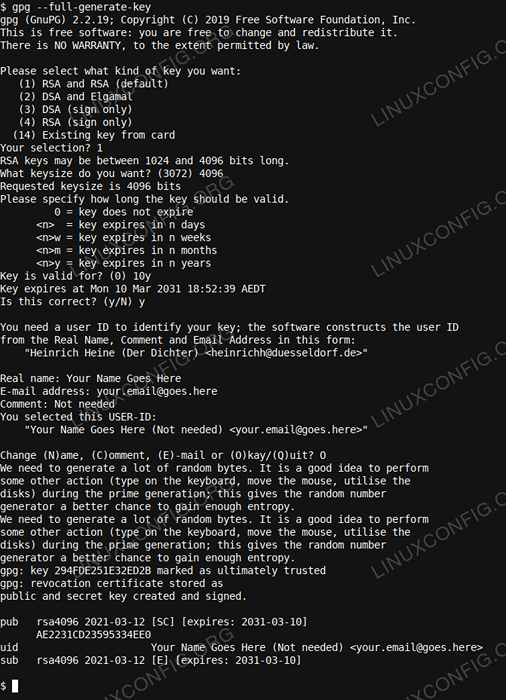
Jika ini harus gagal pada titik mana pun, sesuatu di lingkungan Anda mungkin salah atau rusak. Mulailah dengan memeriksa apakah Anda bisa menggunakan git di pengaturan lain dengan benar. Jika Anda menerima yang ditakuti Kesalahan: GPG gagal menandatangani data Dan Fatal: Gagal Menulis Objek Komit Kesalahan, Anda dapat merujuk utas ini di stackoverflow untuk memecahkan masalah yang sama. Periksa paragraf berikutnya terlebih dahulu; solusinya mungkin sederhana.
Mungkin Anda telah menentukan beberapa tombol dan perlu memilih kunci penandatanganan yang tepat git config -pengguna global.SigningKey your_key_id dimana kamu bertukar your_key_id dengan ID kunci. Menggunakan GPG -List-Secret-Keys Untuk melihat daftar kunci Anda. ID kunci adalah angka heksadesimal panjang (0-9 dan A-F) yang ditampilkan.
Sekarang itu git Dan GPG dikonfigurasi dengan benar, langkah selanjutnya adalah menginstal gopass itu sendiri. Penting untuk dicatat di sini bahwa repositori Debian default mungkin memiliki paket bernama Gopass di dalamnya (i.e. yang dapat diinstal langsung dengan menggunakan tepat paket palungan). Namun, paket ini tidak terkait Gopass diri. Ini adalah alat yang serupa dengan implementasi independen dan set fitur.
Untuk menginstal Gopass Ada beberapa metode yang dapat Anda gunakan, meskipun disarankan untuk mengunduh versi rilis terbaru daripada menginstal cabang pengembangan terbaru secara langsung menggunakan pergi, terutama jika Anda akan menggunakan Gopass dalam pengaturan produksi/kehidupan nyata. Untuk melakukannya, buka halaman Rilis Gopass, dan klik kanan dan salin di/untuk tautan yang relevan dengan sistem Anda. Dalam kasus kami, kami memilih gopass_1.12.1_linux_amd64.Deb Paket Debian untuk AMD64 (i.e. semua prosesor ADM/Intel x64) Arsitektur untuk instalasi di Ubuntu atau Mint.
Jika Anda belum mendengar tentang sistem operasi mint, Anda mungkin ingin membaca artikel kami Mint 20 lebih baik dari Ubuntu dan Microsoft Windows dan menjelajahi Mint lebih lanjut.
Setelah Anda memiliki tautan yang disalin ke clipboard Anda, bertukar kembali ke terminal dan menjalankan a wget Perintah (jika Anda tidak memilikinya wget diinstal pada sistem Anda, cukup jalankan sudo apt install wget untuk menginstal hal yang sama) untuk mengunduh paket, dan kemudian dapat diinstal dengan dpkg -i:
CD ~ wget https: // github.com/gopasspw/gopass/rilis/download/v1.12.1/gopass_1.12.1_linux_amd64.deb sudo dpkg -i gopass_1.12.1_linux_amd64.Deb
Setelah ini, Anda cukup memulai Gopass dengan mengeksekusi Gopass dari baris perintah. Ini akan memulai konfigurasi pengaturan awal yang akan membantu Anda mendapatkan gopass dan berjalan. Perintah pertama yang ingin Anda masukkan adalah Pengaturan Gopass. Ikuti langkah -langkah dari sana.
Ada beberapa langkah opsional yang dapat Anda ambil untuk mengamankan instalasi Anda lebih lanjut, lihat langkah-langkah post-instalasi opsional di halaman GOPASS GITHUB.
Menggunakan GUI dan mengimpor data dari manajer kata sandi lainnya
Selain dapat menggunakan GUI seperti QTPass (karena Gopass sepenuhnya kompatibel dengan pass, Linux Password Manager, itu juga kompatibel dengan QTPass yang dikembangkan untuk Pass), Anda juga dapat mengimpor data dari manajer kata sandi lainnya.
Anda dapat mengimpor data dari 1Password, Keepass, LastPass, Roboform dan banyak lainnya. Untuk ini, ada berbagai alat, sekali lagi disediakan oleh situs web pass (bukan gopass) dan mereka sepenuhnya kompatibel. Periksa daftar lengkapnya menjelang akhir halaman pass.
Masing -masing alat dan utilitas dalam berbagai kerangka kerja Pass dan Gopass (jika Anda mau), memerlukan instalasi terpisah. Bahkan ada klien Android yang dapat diinstal langsung dari appstore.
Ekstensi browser
Gopass Secara Default adalah program berbasis perintah/terminal berdasarkan inti solid dari enkripsi GPG. Selain itu, berbagai integrasi lainnya dapat ditambahkan. Seseorang dapat menambahkan GUI, atau aplikasi Android, atau plugin browser. Untuk browser Firefox, Chrome dan Chromium, Anda dapat menggunakan Gopassbridge, proyek lain yang dipelihara dengan baik di komunitas Gopass, yang telah mencapai cakupan kode 100% dan sebuah A peringkat untuk pemeliharaan.
Karena kami paling sering menggunakan kata sandi dari browser saat masuk di berbagai situs web, menginstal ekstensi browser adalah cara yang bagus untuk memungkinkan pengisian detail login yang mudah daripada harus bertukar bolak-balik antara manajer kata sandi dan browser. Untuk pemasangan Gopassbridge, cukup ikuti instruksi yang disediakan di situs web Gopassbridge yang ditautkan dalam paragraf terakhir.
Kesan pertama
Saat meneliti artikel ini, saya melihat ke dalam umpan balik yang disediakan masyarakat, bergabung dengan kelompok Gopass Slack, kesehatan repositori, dan menguji beberapa proses yang terdokumentasi. Saya juga mencatat di sini bahwa alat -alat tersebut dibangun di sekitar teknologi keamanan yang terbuka dan diterima seperti PGP. Saya secara keseluruhan sangat terkesan dengan apa yang saya lihat. Seluruh komunitas lulus dan gopass tampak sangat sehat, berkembang dan terawat dengan baik. Ini adalah suatu keharusan dengan paket berorientasi keamanan.
Saya memberikan beberapa potongan umpan balik di halaman Gopass Slack dan bertemu dengan balasan yang ramah, dibuat dengan baik, dan sarat sumber daya dan dorongan bagi pengguna untuk menjangkau melalui GitHub (masalah github gopass), jika mereka mengalami masalah apa pun. Tim yang dilakukan dengan baik. Sangat menyenangkan melihat orang berkontribusi, gratis, ke ekosistem kecil seperti ini dan berkembang!
Membungkus
Sangat terkejut dengan apa yang saya temukan; Manajer Kata Sandi yang lengkap, dengan kemampuan untuk menyinkronkan ke sistem jarak jauh (saya akan merekomendasikan untuk menggunakan git pribadi atau repo gitlab pribadi, yang keduanya gratis), untuk dapat menggunakannya di semua sistem operasi (termasuk Android!), inti dasar terminal padat berdasarkan GPG, dengan GUI yang cocok, plugin browser, dan banyak lagi!
Dan kemudian ada komunitas yang sehat, kelompok kendur yang responsif, dan setiap kemungkinan migrasi (dan lainnya) utilitas yang diinginkan orang. Dalam hal pengaturan, ya mungkin Anda membutuhkan hari kecil jika Anda memiliki beberapa perangkat, dan untuk mempelajari lebih lanjut dan mendapatkan pengaturannya dengan baik, dengan benar dan aman. Tapi tampaknya sepadan dengan usaha. Nikmati Gopass!
Tutorial Linux Terkait:
- Cara Menginstal Browser Web Chromium di Linux
- Ubuntu 22.04 Instalasi Browser Chromium
- Firefox vs Google Chrome/Chromium
- Cara Menginstal Browser Web Google Chrome di Ubuntu 22.04…
- Cara menginstal, menghapus instalan, dan memperbarui Firefox di Ubuntu
- Google Chrome untuk Linux: Unduh dan Instalasi
- Cara menginstal adobe flash player di linux
- Cara memperbarui firefox di linux
- Hal -hal yang harus diinstal pada ubuntu 20.04
- Cara menginstal, menghapus dan memperbarui Firefox di Ubuntu 22.04…

